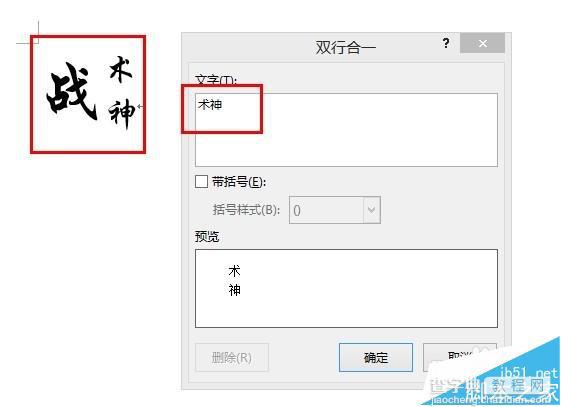word中怎么设置上下标在同一行?
发布时间:2017-01-10 来源:查字典编辑
摘要:在日常办公中,有时候需要设置数字的上下标都在同一行,并且对齐,但是电脑上暂时找不到公式编辑器。那么,应该怎么做呢?请阅读下文。1、如下图所示...
在日常办公中,有时候需要设置数字的上下标都在同一行,并且对齐,但是电脑上暂时找不到公式编辑器。那么,应该怎么做呢?请阅读下文。
1、如下图所示,即是已经完成的上下标在同一行的设置效果:
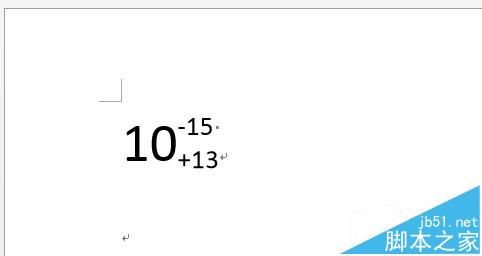
2、先输入数字10,即需要上下标对齐的原始数字:
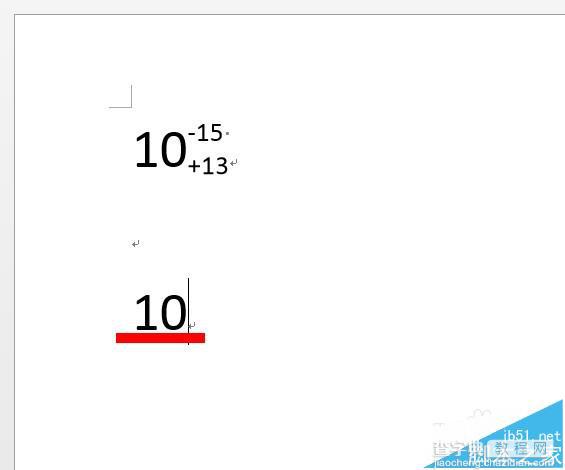
3、点击中文版式图标后面的向下箭头,然后选择 双行合一 :
4、输入上下标。注意,上标与下标之间有一个半角空格。点击 确定:

5、如下图所示,即是已经完成的上下标合一了:
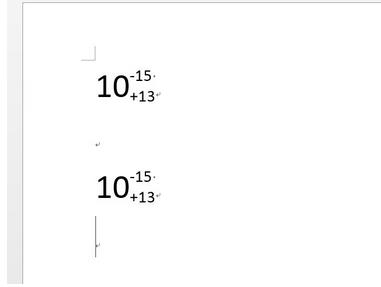
注意事项:如果只是针对数字,上标下标之间需要一个半角空格;但是如果是中文的话,只需要直接输入汉字,word会自动将汉字平均分成两行的: